Könnyű és gyors Android Root útmutató

Miután rootoltad az Android telefonod, teljes rendszerhozzáférésed lesz, és számos olyan alkalmazást futtathatsz, amelyek root hozzáférést igényelnek.
Különféle okok miatt lehet, hogy vissza kell állítania az Android telefon gyári beállításait. Lehet, hogy újrakezdi, hogy megpróbáljon megoldani néhány problémát. Vagy lehet, hogy eladja telefonját, és meg kell tisztítania. Bármi legyen is az ok, a jó hír az, hogy a gyári beállítások visszaállítása Android-eszközén egyszerű feladat.
Ha csak azért hajt végre gyári beállítások visszaállítását, mert meg szeretne javítani bizonyos problémákat, minden fontos információról biztonsági másolatot kell készítenie . Így nem veszít el egyetlen fájlt sem, amelyet továbbra is használni szeretne. A legjobb, ha rászánja az időt a biztonsági másolat elkészítésére, mivel előfordulhat, hogy a fontos információkat nem lehet helyreállítani, miután azok eltűntek.
Android 11 telefon gyári alaphelyzetbe állítása
Tehát készített egy biztonsági másolatot, és biztos, hogy végig akarja vinni ezt. Android telefonja alaphelyzetbe állításához nyissa meg a Beállítások alkalmazást, majd a Rendszer elemet . A Visszaállítás opció alatt érintse meg az Összes adat törlése (gyári beállítások visszaállítása) , majd az Összes adat törlése elemet .
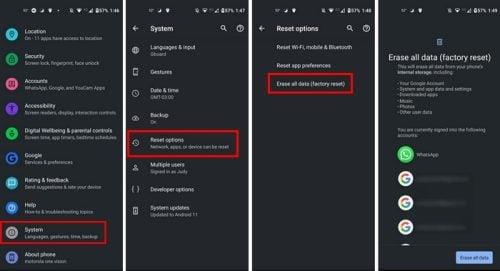
Miután megérinti az Összes adat törlése gombot, előfordulhat, hogy meg kell adnia a PIN kódot. Érintse meg az Összes adat törlése gombot; most jó alkalom lenne meginni egy csésze kávét. Ez minden. Ez a legegyszerűbb módja az Android-eszköz gyári beállításainak visszaállításának.
Állítsa vissza az Android gyári beállításait a helyreállítási mód használatával
Ha valamilyen oknál fogva nem működik az Android telefon gyári visszaállításának lehetősége a beállításokon keresztül, bármikor visszaállíthatja a Helyreállítási mód használatával. Ezt a következőképpen teheti meg:
Következtetés
Amikor végrehajtja a gyári beállítások visszaállítását, a telefon visszaáll arra a módra, ahogyan kivette a dobozból. Gyorsabban és a korábban tapasztalt problémák nélkül működött. Ne felejtsen el biztonsági másolatot készíteni Android-eszközéről, hogy ne veszítse el a fontos fájlokat. Miért kell alaphelyzetbe állítania Android-eszközét? Ossza meg gondolatait az alábbi megjegyzésekben, és ne felejtse el megosztani a cikket másokkal a közösségi médiában.
Miután rootoltad az Android telefonod, teljes rendszerhozzáférésed lesz, és számos olyan alkalmazást futtathatsz, amelyek root hozzáférést igényelnek.
Az Android telefonodon található gombok nem csak a hangerő szabályozására vagy a képernyő felébresztésére szolgálnak. Néhány egyszerű módosítással gyorsbillentyűkké válhatnak egy gyors fotó készítéséhez, zeneszámok átugrásához, alkalmazások elindításához vagy akár a vészhelyzeti funkciók aktiválásához.
Ha a munkahelyeden hagytad a laptopodat, és sürgős jelentést kell küldened a főnöködnek, mit tehetsz? Használd az okostelefonodat. Még kifinomultabb megoldás, ha telefonodat számítógéppé alakítod, hogy könnyebben végezhess több feladatot egyszerre.
Az Android 16 zárképernyő-widgetekkel rendelkezik, amelyekkel tetszés szerint módosíthatja a zárképernyőt, így a zárképernyő sokkal hasznosabb.
Az Android kép a képben módjával lekicsinyítheted a videót, és kép a képben módban nézheted meg, így egy másik felületen nézheted meg, így más dolgokat is csinálhatsz.
A videók szerkesztése Androidon egyszerűvé válik a cikkben felsorolt legjobb videószerkesztő alkalmazásoknak és szoftvereknek köszönhetően. Gondoskodj róla, hogy gyönyörű, varázslatos és elegáns fotóid legyenek, amelyeket megoszthatsz barátaiddal a Facebookon vagy az Instagramon.
Az Android Debug Bridge (ADB) egy hatékony és sokoldalú eszköz, amely számos dolgot lehetővé tesz, például naplók keresését, alkalmazások telepítését és eltávolítását, fájlok átvitelét, egyéni ROM-ok rootolását és flashelését, valamint eszközmentések létrehozását.
Automatikusan kattintó alkalmazásokkal. Nem kell sokat tenned játékok, alkalmazások vagy az eszközön elérhető feladatok használata közben.
Bár nincs varázsmegoldás, a készülék töltésének, használatának és tárolásának apró változtatásai nagyban befolyásolhatják az akkumulátor élettartamának lassítását.
A telefon, amit sokan most szeretnek, a OnePlus 13, mert a kiváló hardver mellett egy évtizedek óta létező funkcióval is rendelkezik: az infravörös érzékelővel (IR Blaster).







